أفضل 10 برامج نسخ احتياطي واسترداد مجانية
إذا فقدت بياناتك القيمة وبحثت عن بعض أفضل برامج النسخ الاحتياطي والاسترداد المجانية ، فستساعدك هذه المقالة. لدينا هنا أفضل 10 برامج للنسخ الاحتياطي والاسترداد التي يمكنها النسخ الاحتياطي وأداء وظائف الاستعادة بكفاءة.
يعد النسخ الاحتياطي والاسترداد جانبين مهمين عند التعامل مع البيانات. أثناء الحديث عن البيانات ، هناك العديد من الأسباب التي تجعلك تحتاج إلى تشغيل عمليات النسخ الاحتياطي أو الاسترداد. يمكن أن يكون بسبب ملفات تالفة أو فيروسات أو برامج ضارة أو تلف مادي لمحرك الأقراص الثابتة وتنسيقات ملفات غير متوافقة والحذف العرضي للبيانات ونقل مجلدات الملفات وما إلى ذلك ، أي من هذه الأسباب يمكن أن يقودك إلى إجراء احتياطي للبيانات أو الاسترداد. لهذا ، تحتاج إلى برنامج تطبيق تابع لجهة خارجية ، مثل برنامج النسخ الاحتياطي والاستعادة للبيانات لتنفيذ كلا الإجراءين. تقدم لك هذه المقالة أفضل 10 برامج نسخ احتياطي واسترداد مجانية وسهلة الاستخدام. فيما يلي المواضيع التي سيتم مناقشتها بالتفصيل.
الجزء 1: أفضل 10 برامج نسخ احتياطي واسترداد مجانية لعام 2020
بالحديث عن أفضل 10 برامج نسخ احتياطي واسترداد ، إليك قائمة لإخبارك عن كل برنامج بما في ذلك إيجابياته وسلبياته. هذه هي الاتجاهات التي سيتم استخدامها في عام 2020.
هيا بنا نبدأ!
1. Recoverit Data Recovery
(https://recoverit.wondershare.ae/data-recovery-free.html)
Recoverit Data Recoveryهو برنامج قوي لاستعادة البيانات يساعدك على استعادة جميع المستندات القيمة ورسائل البريد الإلكتروني والصور ومقاطع الفيديو والملفات الصوتية ، بسرعة وسهولة من جهاز كمبيوتر محمول ، وسلة المهملات / المهملات ، والقرص الصلب الداخلي ، ووسائط التخزين الخارجية ، وحتى جهاز الكمبيوتر المعطل . يساعدك Recoverit Ultimate أيضًا على استعادة مقاطع الفيديو المجزأة وإصلاح ملفات الوسائط التالفة / المكسورة / التالفة.
الايجابيات:
- يقوم باسترداد الملفات والصور والصوت والموسيقى ورسائل البريد الإلكتروني المفقودة أو المحذوفة من أي جهاز تخزين بشكل فعال وآمن وكامل.
- يسهل استعادة البيانات من سلة المحذوفات والقرص الصلب وبطاقة الذاكرة ومحرك الأقراص المحمول والكاميرا الرقمية وكاميرات الفيديو.
- يقوم بإجراء فحص فعال ويستعيد البيانات المفقودة بسبب الحذف المفاجئ ، والتهيئة ، وتلف القرص الصلب ، وهجوم الفيروسات ، وتعطل النظام في حالات مختلفة.
السلبيات:
- لا يمكن جدولة النسخ الاحتياطية
- لا يمكن تقسيم بيانات النسخ الاحتياطي إلى شرائح أصغر

 ضمان التنزيل الآمن ، بدون برامج ضارة
ضمان التنزيل الآمن ، بدون برامج ضارة2. Cobian Backup
Cobian Backup هو حل في الوقت الفعلي للنسخ الاحتياطي للبيانات واستعادتها تم إنشاؤه لاستخدامه من قبل مستخدمين ذوي خبرة وثقة. إنها نسخة احتياطية مجانية. يساعد هذا البرنامج ، الملائم لإنشاء النسخ الاحتياطية ، في إنتاج نسخ احتياطية متعددة في مواقع مختلفة لتأمين البيانات. يمكن ضغط ملف النسخ الاحتياطي لتوفير مساحة إضافية للنسخ الاحتياطية الأخرى. فيما يلي بعض الإيجابيات والسلبيات المرتبطة بالبرنامج.
الايجابيات:
- إنه قابل للتخصيص بدرجة كبيرة ، ويمكن للمرء إجراء نسخ احتياطية بمرونة أكبر بكثير.
- التشفير الاختياري هو ميزة رائعة تعمل في البرنامج. يمكن إنشاء النسخ الاحتياطية في مواقع متعددة على الجهاز لتأمين البيانات.
- يمكن ضغط ملفات النسخ الاحتياطي لتوفير المساحة.
- يمكن للبرنامج تشغيل نسخ احتياطية متعددة في وقت واحد.
السلبيات:
- لا يوجد معالج للمبتدئين. لا يتوافق مع استعادة البيانات.
- بدون اتوماتيكية
- يجب عليك نسخ الملفات وأداء وظائف فك التشفير وفك ضغطها عند الاقتضاء.
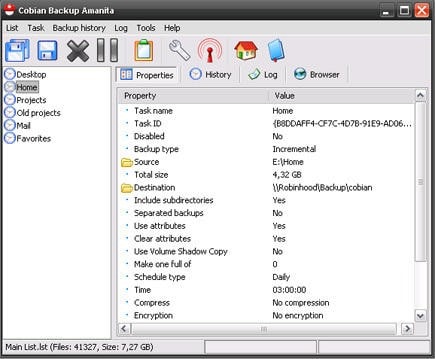
3. Paragon Backup & Recovery
التالي في القائمة هو Paragon Backup و استعادة. إنه خيار محتمل آخر للنسخ الاحتياطي للبيانات وبرامج الاسترداد. إنه برنامج مجاني يحمل وظائف فعالة تعتمد على المعالج. لذلك يمكن رفع دعوى ضد هذا بسهولة من قبل المبتدئين أيضًا. البرنامج مؤهل بدرجة كافية لإنشاء نسخ احتياطية كبيرة على سبيل المثال جهاز كمبيوتر بالكامل ، وأقسام كاملة ، وما إلى ذلك ، كل ما عليك فعله هو التسجيل مجانًا ومقاضاة البيانات وبرامج الاسترداد. فيما يلي بعض الإيجابيات والسلبيات المتعلقة بالبرنامج.
الايجابيات:
- إعداد معالج سهل
- يتم استخدام الكابينة من قبل المبتدئين أيضًا
- قابل للتخصيص بكفاءة
- يقوم باستعادة البيانات المتقدمة
- يمكن إنشاء نسخ احتياطية ضخمة (أي الكمبيوتر ، والأقسام ، والملفات ، والمجلدات بناءً على الموقع ، أو الملفات بناءً على نوعها)
- نظام استعادة البيانات المستند إلى القرص المضغوط أو USB
السلبيات:
- سرعة النسخ الاحتياطي بطيئة
- غير مناسب للمبتدئين
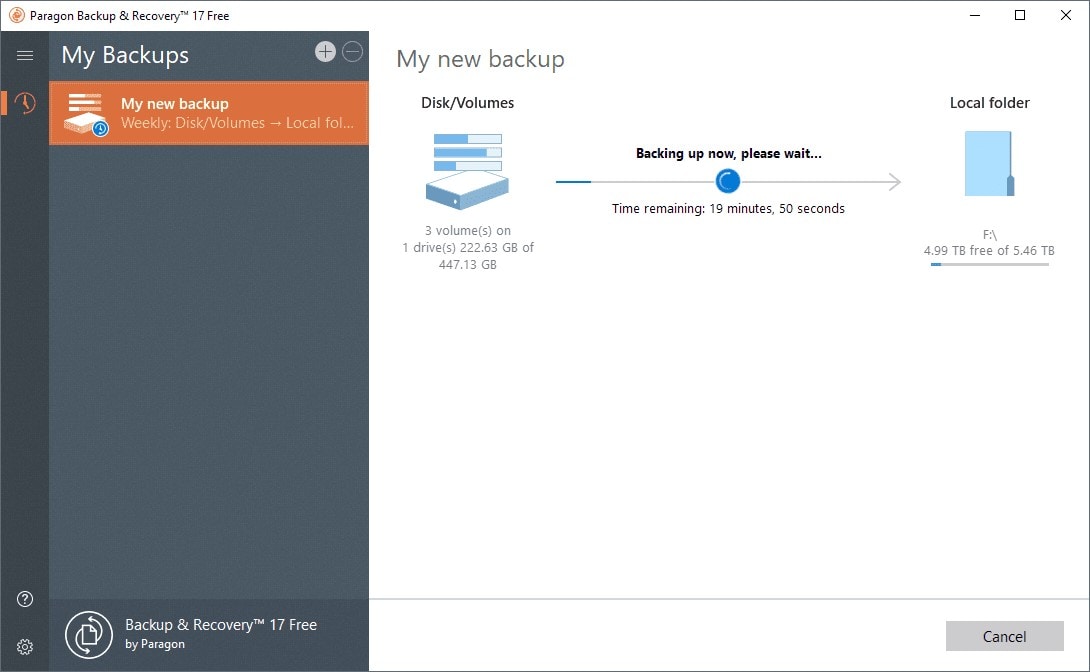
4. FBackup
FBackup ، كما يوحي الاسم ، هو أداة برمجيات نسخ احتياطي مجانية قادرة على إنشاء نسخ احتياطية فعالة. يأتي مع إعداد المعالج وأنماط النسخ الاحتياطي المتقدمة. يمكن حفظ النسخ الاحتياطية التي تم إنشاؤها بواسطة البرنامج في شكل ملفات ومجلدات في مواقع مختلفة ، مثل محركات الأقراص المحلية أو محركات أقراص الشبكة أو الأقراص القابلة للإزالة أو حتى محرك google. فيما يلي بعض إيجابيات وسلبيات البرنامج.
الايجابيات:
- سهل الاستخدام
- أوضاع متقدمة وبسيطة لنسخ البيانات الاحتياطية
- يقدم إعدادات قائمة على المعالج
- يوفر خيار الجدولة التلقائية
السلبيات:
- واجهة برنامج غير جذابة
- إعلانات في البرنامج يمكن أن تكون مزعجة
- لا يوجد تشفير ولا نسخ احتياطية لبروتوكول نقل الملفات
- لا إخطارات البريد الإلكتروني أو النسخ الاحتياطية المتزايدة
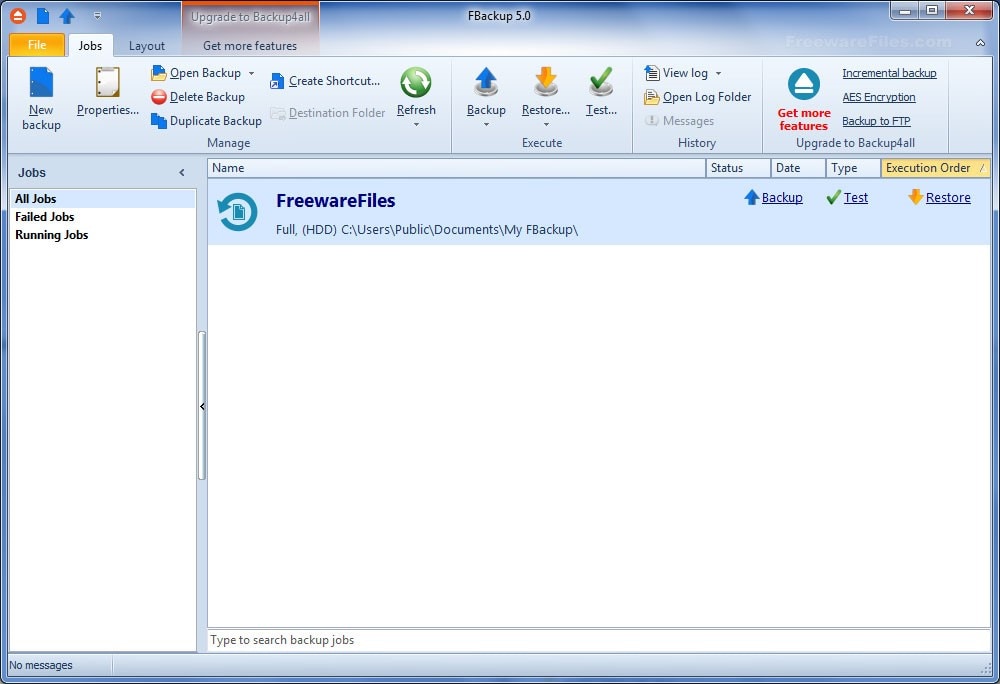
5. Google Backup and Sync
(https://www.google.com/drive/download/backup-and-sync/)
كأفضل برنامج نسخ احتياطي واستعادة للبيانات ، يعمل Google Backup and Sync على تسهيل وصولك إلى أقصى المستفيدين. بصرف النظر عن جميع برامج النسخ الاحتياطي والاسترداد التقليدية الأخرى ، يعد هذا تطبيقًا برمجيًا مختلفًا ومتقدمًا قائمًا على السحابة. ستعتمد كل النسخ الاحتياطية التي تم إنشاؤها على تخزين google. فيما يلي بعض إيجابيات وسلبيات البرنامج.
الايجابيات:
- أداة نسخ احتياطي جديدة تتضمن Google Drive لتخزين ملفات النسخ الاحتياطي
- مفيد لإنشاء نسخ احتياطية للأدلة الفردية
- إعداد مباشر
- يمكن مزامنة الملفات بين أجهزة الكمبيوتر
السلبيات:
- غير مناسب للنسخ الاحتياطية للنظام بالكامل لأنه يعتمد على تخزين google
- خيارات تخصيص محدودة مع أدوات نسخ احتياطي محدودة
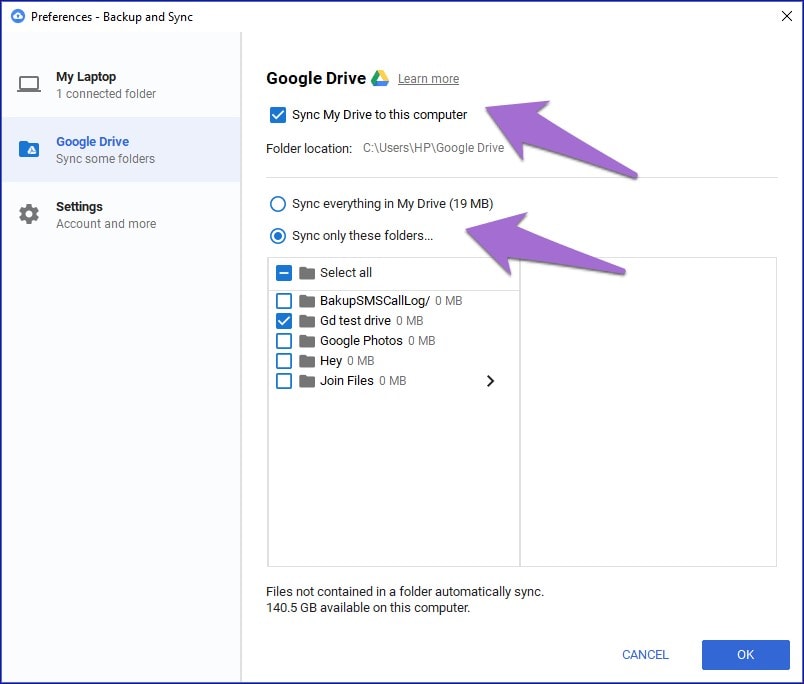
6- Wondershare UBackit
(https://recoverit.wondershare.ae/backup-software.html)
في قائمة أفضل برامج النسخ الاحتياطي واستعادة البيانات ، يشبه Wondershare UBackit جوهرة. إنه يسهل أربعة أوضاع للنسخ الاحتياطي للبيانات ، أي النسخ الاحتياطي للقسم ، والنسخ الاحتياطي للقرص ، والنسخ الاحتياطي للملفات / المجلدات ، وأخيرًا وليس آخرًا ، النسخ الاحتياطي للنظام. يمكن للبرنامج إنشاء نسخة لقسم كامل أو قرص كامل إلى موقع أو محرك أقراص آخر. يمكنك نسخ البيانات بالكامل احتياطيًا في ملف واحد يمكن أن يوفر مساحة أكبر. يمكن تخزين النسخة الاحتياطية التي تم إنشاؤها للبيانات في مواقع مختلفة ، مثل محركات الأقراص المحلية أو الخارجية. وهو يدعم التشفير بحيث يتم تأمين البيانات بكلمة مرور. فيما يلي بعض إيجابيات وسلبيات البرنامج.
الايجابيات:
- قم بعمل نسخة احتياطية من الملفات والمجلدات والقسم والقرص الصلب في ثلاث خطوات بسيطة.
- قم بتعيين جدول نسخ احتياطي تلقائي ليخلصك من مخاوف فقدان البيانات.
- قم بتصفية المستندات والصور والتسجيلات الصوتية ومقاطع الفيديو وغيرها لجعل عملية النسخ الاحتياطي أسرع وأسهل.
- ابحث عن الملفات المطلوبة باستخدام الكلمات الأساسية في ثانية واحدة.
- مراقبة التخزين وحماية بيئة النسخ الاحتياطي وإخطار جدول النسخ الاحتياطي بذكاء.
السلبيات:
- لا يمكن تخصيص النسخ الاحتياطية
- بمجرد البدء ، لا يمكنك إيقاف عملية النسخ الاحتياطي مؤقتًا ، بل يمكنك إيقافها فقط لإنهاء العملية.

7- FileFort Backup
(https://www.nchsoftware.com/backup/index.html)
FileFort Backup هو برنامج النسخ الاحتياطي والاستعادة المحتمل التالي للبيانات في القائمة. إنه برنامج مجاني يقوم بإنشاء نسخة احتياطية لملف BKZ وملف EXE ذاتي الاستخراج وملف ZIP. يقوم أيضًا بإنشاء نسخة احتياطية متطابقة منتظمة تساعد فقط على نسخ الملفات. معالج البرنامج سهل المقاضاة. ينقلك لتحديد الملف الذي تريد إنشاء نسخة احتياطية له والموقع الذي تريد تخزين النسخة الاحتياطية فيه. يساعدك البرنامج أيضًا على إنشاء نسخ احتياطية متعددة للملفات أو المجلدات الفردية على محركات الأقراص المحلية أو الخارجية. يمكنه أيضًا تخزين النسخة الاحتياطية في CD / DVD / Blu-ray أو مجلدات الشبكة أو مجلد آخر من نفس محرك الأقراص يعمل كملف المصدر. بالحديث عن بعض الإيجابيات والسلبيات ، ها هي:
الايجابيات:
- معالج سهل الاستخدام
- يمكن تخزين النسخة الاحتياطية على CD / DVD / Blu-ray أو مجلدات الشبكة أو مجلد آخر من نفس محرك الأقراص
- يمكن أن تساعد في تخزين النسخة الاحتياطية حتى في التخزين السحابي
- إنه يدعم التشفير ، وبالتالي فإن البيانات آمنة
- يسمح لجدولة النسخ الاحتياطية
- تساعد على التمييز بين النسخ الاحتياطية من خلال حجم الملف والامتداد
السلبيات:
- لا يسمح البرنامج بإنشاء نسخ احتياطية متقدمة ، أي نسخ احتياطية للنظام أو القسم
- لا يمكن أن يعمل على إنشاء نسخة احتياطية كاملة للقرص
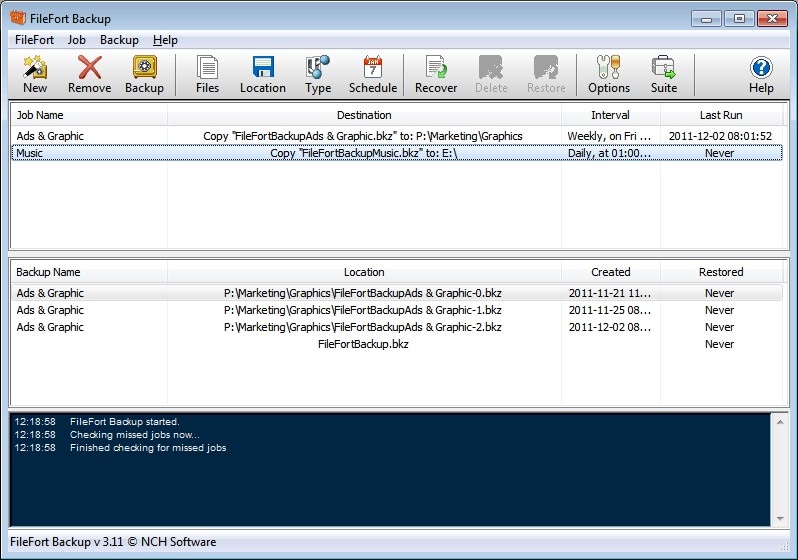
8- BackUp Maker
(https://www.ascomp.de/index.php?php=prog&prog=backupmaker )
يحتل BackUp Maker مكانًا في قائمة أفضل برامج النسخ الاحتياطي واستعادة البيانات. يدعم البرنامج في نسخته المجانية إنشاء نسخ احتياطية للملفات الفردية أو المجلدات الكاملة إما على القرص أو محرك الأقراص الثابتة المحلي أو محرك أقراص خارجي أو على خادم FTP. يأتي مزودًا بميزة التحديد البسيط التي تمكن البرنامج من اختيار ملفات بسيطة وموقع مشترك لإنشاء نسخة احتياطية. يمكن أن تكون هذه المواقع عبارة عن مستعرضات وإشارات مرجعية وملفات يمكن أن تكون إما موسيقى أو مقاطع فيديو. النسخ الاحتياطية التي تم إنشاؤها بواسطة البرنامج قابلة للتخصيص ، أي يمكن تضمين البيانات أو استبعادها إما باسم ملف أو مجلد. يمكن القيام بذلك باستخدام أحرف البدل. ألق نظرة على إيجابيات وسلبيات البرنامج.
الايجابيات:
- النسخ الاحتياطية قابلة للتخصيص ، يمكنك تحديد ما تريد كنسخة احتياطية
- سهل الاستخدام
- وهو يدعم أحرف البدل الإضافية والعبارات الشرطية
- يُسمح بتخزين الملفات التي تم تغييرها أثناء إنشاء نسخة احتياطية.
- يدعم تشفير الملفات للنسخ الاحتياطية التي تم إنشاؤها
السلبيات:
- التهيئة الوحيد المدعوم لتخزين النسخ الاحتياطي هو ملف ZIP
- لا يتم استخدام كلمة مرور لحماية البرنامج
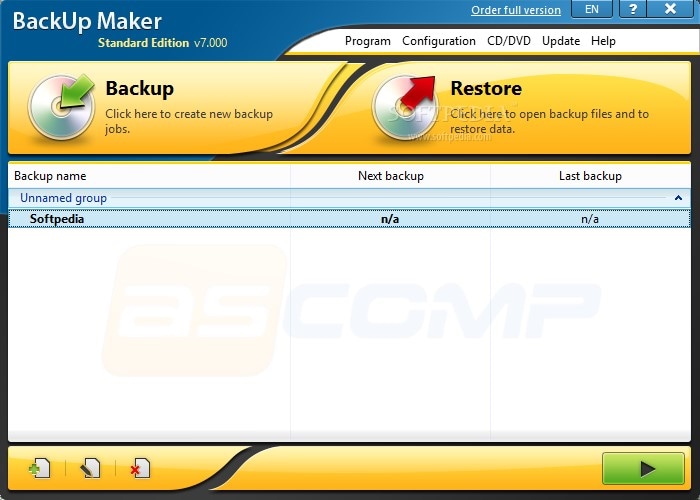
9- DriveImage XML
(https://www.runtime.org/driveimage-xml.htm)
DriveImage XML هو البرنامج التالي في قائمة أفضل برامج النسخ الاحتياطي والاستعادة للبيانات. كبرنامج مجاني ، يمكن أن يساعد في عمل نسخة احتياطية من أقسام النظام على محرك أقراص آخر. يدعم فقط حفظ ملف النسخ الاحتياطي على محرك أقراص محلي أو خارجي أو مجلد شبكة. يصنف البرنامج البيانات إلى شكلين ، أي ملف DAT مع البيانات الفعلية المحفوظة على محرك الأقراص وملف XML الصغير الذي يحمل جميع المعلومات المتعلقة بالنسخة الاحتياطية التي تم إنشاؤها.
الايجابيات:
- سهل الاستخدام
- يتم حفظ النسخ الاحتياطية في الملفات والمجلدات التي يمكن إدارتها
- يمكن إنشاء نسخ احتياطية للأقراص غير المستخدمة
- يقسم البيانات الاحتياطية
- يساعد على استنساخ محركات الأقراص
- الجدولة التلقائية للنسخ الاحتياطية
- يمكن أن تساعد أحرف البدل في تخصيص النسخة الاحتياطية
- يحمل برنامجًا قابلاً للتمهيد لاستعادة قسم النظام
السلبيات:
- مطلوب سطر أوامر لجدولة النسخ الاحتياطي
- بدأ النسخ الاحتياطي مع تحذير
- لا يمكن استعادة محرك الأقراص الأصغر من المحرك الأصلي
- لا يوجد حماية بكلمة مرور
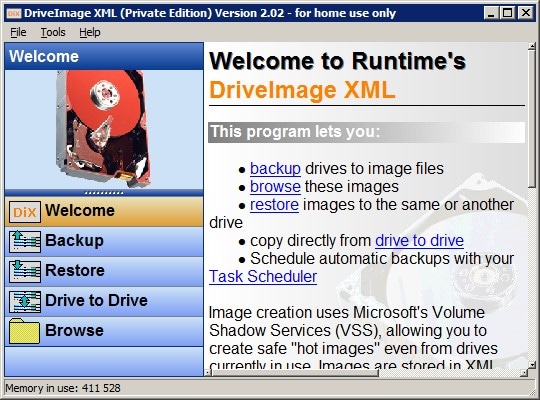
10- COMODO Backup
(https://www.comodo.com/home/backup-online-storage/backup-first-time-setup.php)
كبرنامج نسخ احتياطي واسترداد مجاني ، فإن COMODO Backup لديه الكثير لاختراقه. يساعد على الاحتفاظ بنسخة احتياطية من الملفات المختلفة ، مثل ملفات التسجيل والملفات والمجلدات وحسابات البريد الإلكتروني وإدخالات التسجيل الخاصة ومحادثات المراسلة الفورية وبيانات المستعرض والأقسام أو الأقراص بأكملها مثل محرك أقراص النظام. يمكن تخزين النسخ الاحتياطية التي تم إنشاؤها مرة واحدة على القرص الصلب المحلي / الخارجي ، أو مجلد الشبكة ، أو في البريد الإلكتروني. يمكنه أيضًا إنشاء ملف CBU أو ZIP أو ISO.
الايجابيات:
- من السهل استخدام برامج استعادة واستعادة مجانية
- مجموعة محددة من البيانات الاحتياطية
- يمكن حفظ ملفات النسخ الاحتياطي بتنسيقات ملفات مختلفة
- يمكن تخزين بيانات النسخ الاحتياطي في رسائل البريد الإلكتروني
- خيارات الجدولة التلقائية المتاحة
- النسخ الاحتياطي محمي بكلمة مرور
- يمكن حماية النسخ الاحتياطية بكلمة مرور
السلبيات:
- يتطلب تثبيت برامج إضافية
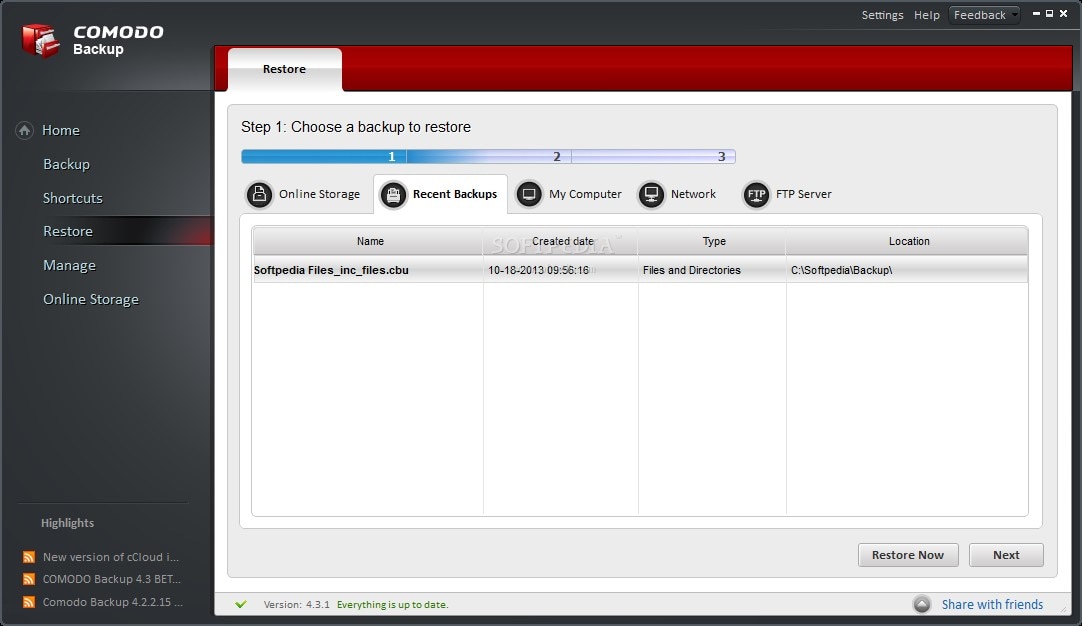
كيفية النسخ الاحتياطي واستعادة البيانات على جهاز كمبيوتر باستخدام Wondershare Reparit؟
باستخدام UBackit كبرنامج نسخ احتياطي للبيانات واستعادتها ، يمكن للمستخدمين بسهولة التعامل مع العملية برمتها. فيما يلي الخطوات السهلة لتنفيذ آلية النسخ الاحتياطي والاسترداد.
قسم النسخ الاحتياطي / القرص الصلب
الخطوة 1 قم بتشغيل Wondershare UBackit

الخطوة 2 حدد قسم أو قرص E / D / F
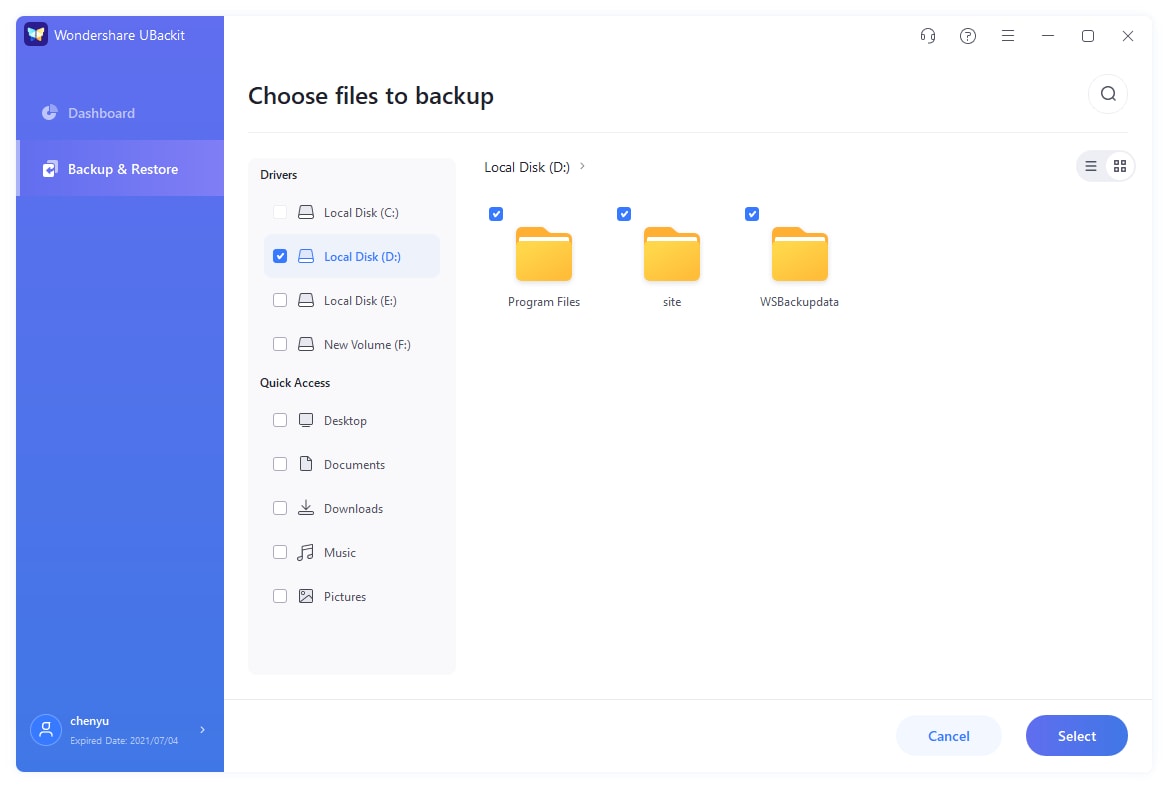
الخطوة 3 اختر وجهة النسخ الاحتياطي
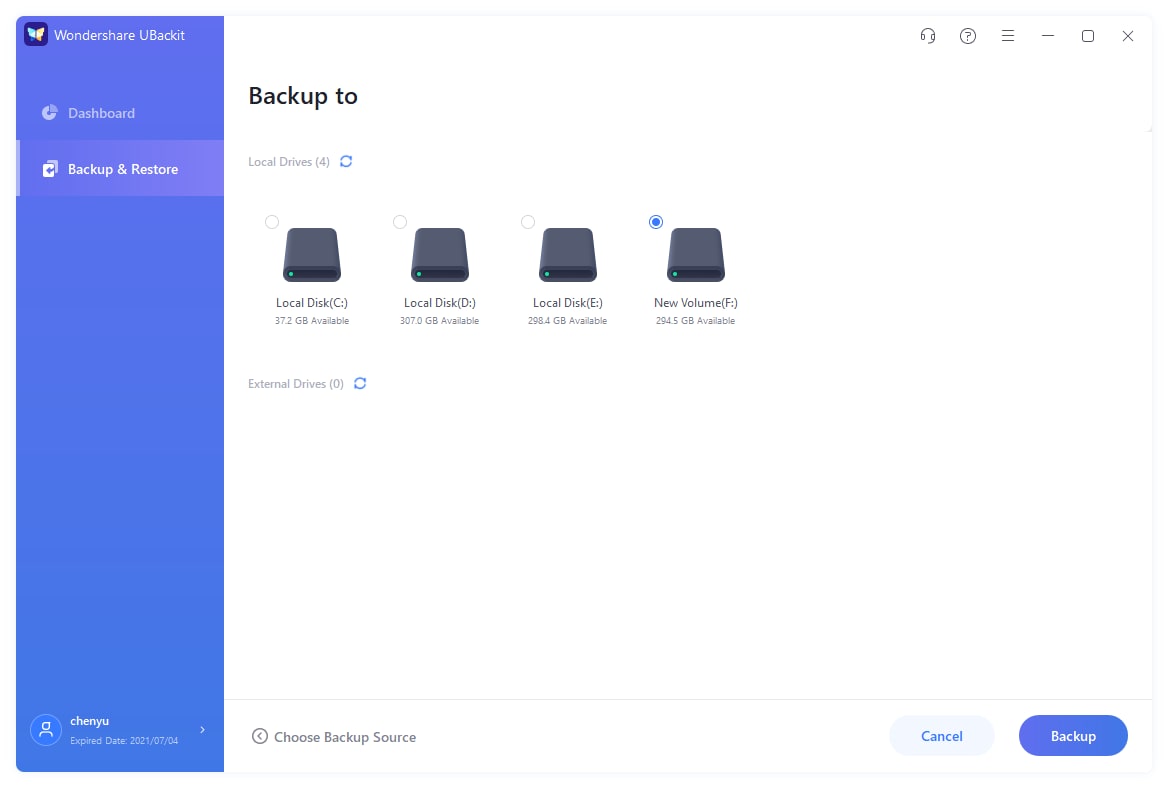
الخطوة 4 استدعاء وإنهاء عملية النسخ الاحتياطي
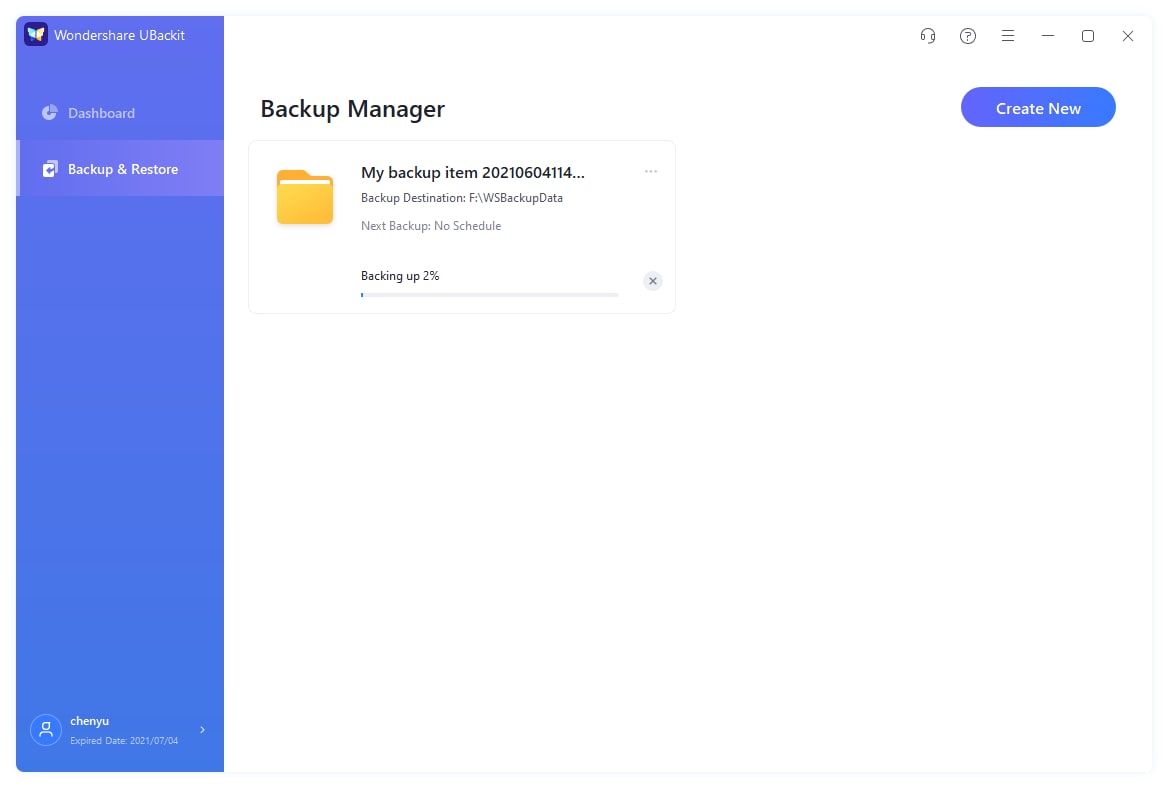

Khalid Abdullahi
contributor Editor
Generally rated4.5(105participated)